So stellen Sie gelöschte Videos und Erinnerungen von Snapchat wieder her
Snapchat ist heute eine der am weitesten verbreiteten Social-Media-Plattformen. Unzählige junge Menschen nutzen die Plattform täglich über ihre Mobilgeräte und teilen ihr Leben. Einige Nutzer beschwerten sich jedoch, dass sie versehentlich wichtige Videos gelöscht hätten. Die gute Nachricht ist, dass es möglich ist, Gelöschte Snapchat-Videos wiederherstellen auf einem Computer oder einem mobilen Gerät. Dieser Leitfaden beschreibt die bewährten Methoden und demonstriert die Arbeitsabläufe.
SEITENINHALT:
Teil 1: So stellen Sie gelöschte Snapchat-Videos auf dem PC wieder her
Ein geeignetes Videowiederherstellungstool kann die Erfolgsquote erhöhen. Apeaksoft Datenwiederherstellungist beispielsweise ein zuverlässiges Programm zum Wiederherstellen gelöschter Snapchat-Videos auf Ihrem Computer und Telefon. Auch dauerhaft gelöschte Snapchat-Videos können wiederhergestellt werden.
Apeaksoft Data Recovery scannt Ihren Computer- und Telefonspeicher, um vorhandene und verlorene Videos, einschließlich Snapchat-Videos, wiederherzustellen. Während des Scanvorgangs können Sie die gewünschten Snapchat-Videos auswählen und einfach wiederherstellen. Die intuitive Benutzeroberfläche und der einfache Workflow helfen Ihnen, sie schnell wiederherzustellen.
Der einfachste Weg, gelöschte Videos von Snapchat wiederherzustellen
- Stellen Sie verlorene Snapchat-Videos in drei Schritten wieder her.
- Unterstützt alle Videoformate, einschließlich MP4, MOV und mehr.
- Verfügbar für lokale Festplatten, externe Laufwerke und mobile Geräte.
- Zeigen Sie verlorene Dateien in der Vorschau an, bevor Sie Daten selektiv wiederherstellen.
- Integrieren Sie einen Schnellscan- und einen Tiefenscan-Modus.
Sicherer Download
Sicherer Download

So stellen Sie gelöschte Videos von Snapchat wieder her
Schritt 1. Scannen Sie Ihr Gerät
Starten Sie die beste Videowiederherstellungssoftware, nachdem Sie sie auf Ihrem PC installiert haben. Es gibt eine weitere Version für Mac-Benutzer. Wenn Sie Snapchat-Videos auf Ihrem Computer gelöscht haben, gehen Sie zu Wiederherstellung der Festplatte und wählen Sie das Laufwerk aus. Klicken Sie auf die Scan starten Schaltfläche, um mit dem Scannen Ihres Laufwerks zu beginnen.
Wenn die gelöschten Videos auf einem externen Laufwerk gespeichert sind, schließen Sie es an Ihren Computer an. Wechseln Sie zum USB/SD-Kartenwiederherstellung Klicken Sie auf die Registerkarte Datenträger scannen .

Schritt 2. Vorschau wiederherstellbarer Videos
Nach Abschluss des Dateiscans können Sie eine Vorschau der wiederherstellbaren Videos anzeigen. Um sie beispielsweise nach Typ anzuzeigen, geben Sie den Typenliste Registerkarte und wählen Sie Video. Wenn Sie Videodateien nach Speicherort anzeigen möchten, wechseln Sie zum Pfadliste und geben Sie den Zielordner ein. Sie können bestimmte Videodateien auch schnell mit dem Filter kombiniert mit einem nachhaltigen Materialprofil. Suchleiste.

Schritt 3. Gelöschte Snapchat-Videos wiederherstellen
Aktivieren Sie die Kontrollkästchen neben allen Snapchat-Videos, die Sie wiederherstellen möchten, und klicken Sie auf Entspannung Schaltfläche. Wählen Sie einen Ausgabeordner und bestätigen Sie die Dateiwiederherstellung. Sie können dieses Programm auch verwenden, um gelöschte Videos wiederherstellen auf Ihrem Gerät.

Teil 2: So stellen Sie gelöschte Snapchat-Videos aus meinen Daten wieder her
Eine weitere einfache Möglichkeit, Snapchat-Videos wiederherzustellen, ist die integrierte Backup-Funktion. Damit können Sie Snapchat-Erinnerungen innerhalb der Social-Media-App wiederherstellen. Beachten Sie, dass diese Methode nur für verlorene Videos verfügbar ist, in denen Sie Ihre Erinnerungen verlegt haben.
Schritt 1. Starten Sie Ihre Snapchat-App und tippen Sie auf Ihr Profil.
Schritt 2. Tippen Sie auf die Einstellungen Schaltfläche mit einem Zahnradsymbol.
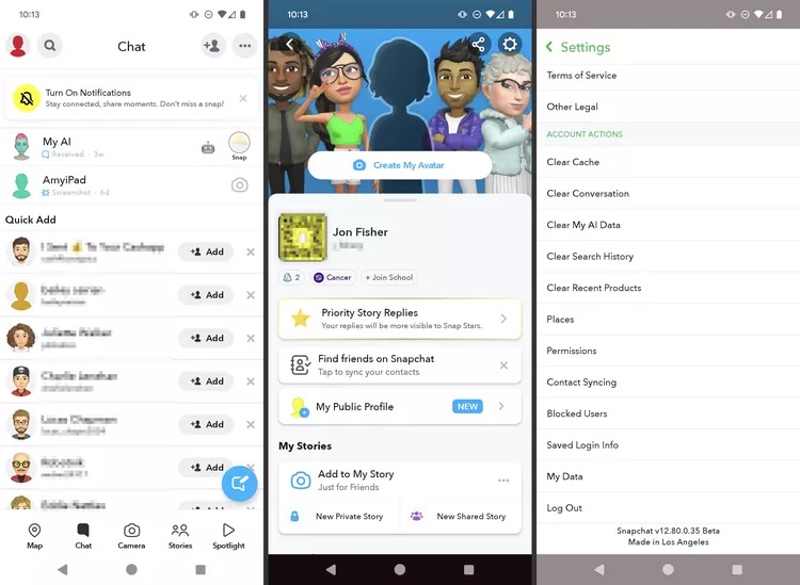
Schritt 3. Scrollen Sie ganz nach unten und wählen Sie aus Meine Daten.
Schritt 4. Einblick in das Erinnerungen und andere Medien und tippe auf Nächster.
Schritt 5. Passen Sie den Datumsbereich entsprechend Ihren Videos an.
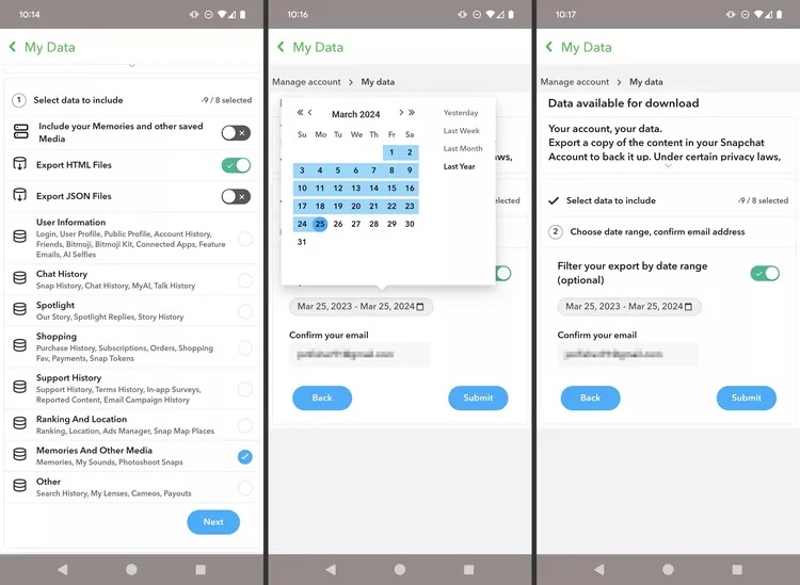
Schritt 6. Bestätigen Sie Ihre E-Mail-Adresse und tippen Sie auf Anfrage senden.
Schritt 7. Wenn Snapchat Ihre Anfrage erhält, sendet es Ihnen die verlorenen Videos per E-Mail. Diese Methode kann Ihnen auch helfen Snapchat-Nachrichten wiederherstellen.
Teil 3: So stellen Sie gelöschte Snapchat-Videos auf dem iPhone/Android wieder her
Wenn Sie Videos auf Snapchat hochladen und diese kürzlich löschen, können Sie sie aus Ihrem Speicher wiederherstellen. Wir zeigen Ihnen, wie Sie gelöschte Snapchat-Videos auf einem iPhone oder Android-Telefon wiederherstellen.
So stellen Sie gelöschte Snapchat-Videos auf dem iPhone wieder her
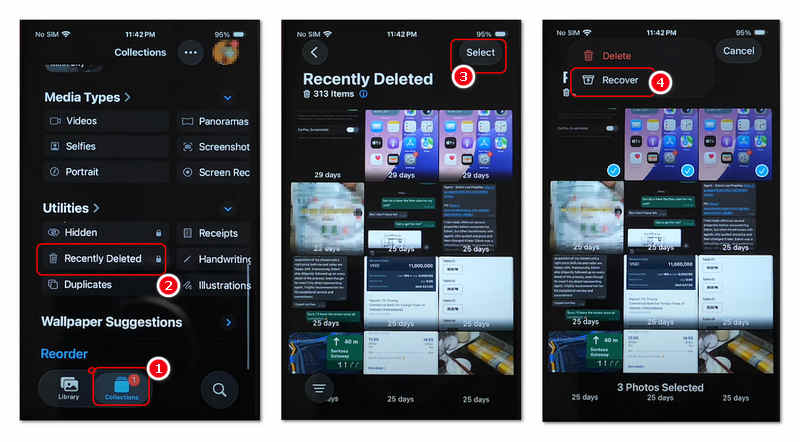
Schritt 1. Öffnen Sie die Fotos-App auf Ihrem Startbildschirm.
Schritt 2. Tippen Sie auf die Kollektionen Knopf auf der Unterseite.
Schritt 3. Wähle die Kürzlich gelöscht Album.
Schritt 4. Tippen Sie auf die Auswählen Schaltfläche und wählen Sie gelöschte Snapchat-Videos aus.
Schritt 5. Tippen Sie abschließend auf Entspannung .
Schritt 6. Gehen Sie zurück zum Originalalbum und prüfen Sie, ob die Videos abgerufen wurden.
Hinweis: „Kürzlich gelöscht“ kann nur Snapchat-Videos speichern, die innerhalb von 30 Tagen gelöscht wurden. Wenn Sie die verlorenen Videos nicht finden können, müssen Sie andere Methoden ausprobieren.
So stellen Sie gelöschte Snapchat-Videos auf Android wieder her
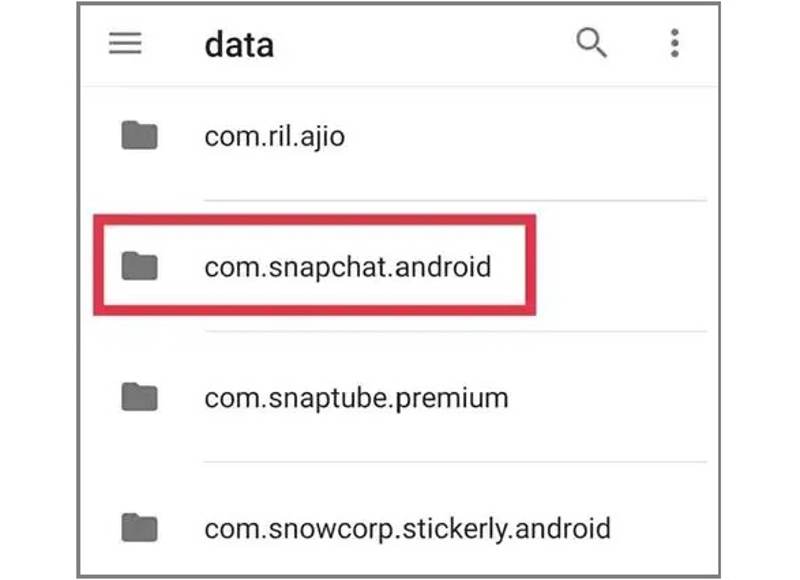
Schritt 1. Öffnen Sie die vorinstallierte oder Drittanbieter-Dateimanager-App.
Schritt 2. Führen Sie die Android Ordner und suchen Sie die Datum Unterordner.
Schritt 3. Scrollen Sie nach unten und suchen Sie das com.snapchat.android -Ordner.
Schritt 4. Öffnen Sie den Cache-Ordner und durchsuchen Sie die gelöschten Videodateien.
Schritt 5. Wenn Sie das gewünschte Video gefunden haben, verschieben Sie es in einen anderen Ordner.
Schritt 6. Posten Sie das Video dann erneut auf Snapchat.
Hinweis: Diese Methode ist nur für Videos verfügbar, die Sie kürzlich gelöscht haben.
Fazit
In diesem Handbuch wird erklärt, wie Sie Gelöschte Videos von Snapchat wiederherstellen auf einem Mac, Windows, iPhone und Android-Gerät. Wenn Sie Ihre Snapchat-Videos nicht finden können, fordern Sie Ihre Videodateien und andere Daten innerhalb der App an. Darüber hinaus können Sie gelöschte Videos aus dem Album „Zuletzt gelöscht“ oder dem Cache-Ordner abrufen. Apeaksoft Datenwiederherstellung können gelöschte Videodateien ohne Backup von Ihrer Festplatte wiederherstellen. Bei weiteren Fragen zu diesem Thema können Sie gerne eine Nachricht unter diesem Beitrag hinterlassen.
Ähnliche Artikel
In diesem Tutorial zeigen wir Ihnen, wie Sie Snapchat-Konversationen, -Geschichten oder -Nachrichten auf iPhone- und Android-Geräten ordnungsgemäß auf einmal löschen können.
Haben Sie versehentlich einen Snap gelöscht? Machen Sie sich keine Sorgen, wenn Sie einen Snap löschen. Erfahren Sie, wie Sie Snapchat-Daten auf dem iPhone/Android auf einfache Weise wiederherstellen können.
Wir zeigen Ihnen, wie Sie lange Videos über 10 Sekunden effizient von Ihrer Kamerarolle oder Fotogalerie auf Snapchat hochladen können, ohne an Qualität zu verlieren.
Hier ist ein umsetzbares Tutorial, das Ihnen erklärt, wie Sie den Snapchat-Chat-Verlauf auf dem iPhone löschen, um Ihre Privatsphäre und wichtige Informationen zu schützen.

